- Java锁的逻辑(结合对象头和ObjectMonitor)
- 还在用饼状图?来瞧瞧这些炫酷的百分比可视化新图形(附代码实现)⛵
- 自动注册实体类到EntityFrameworkCore上下文,并适配ABP及ABPVNext
- 基于Sklearn机器学习代码实战
目前,有一些朋友和笔者一样,公司暂时没有部署powerbi服务器,但是有时也需要使用powerbi共享一些看板.
如果直接将制作好的报告直接发布在公网上,又存在一定的风险,即便可能只是公布1天.
那么有没有办法,可以让咱们的报告能在短期内受到保护呢?
今天,我们就花1分钟来学习一下,通过书签导航设置密码保护。实现短期的报告安全保护.
咱们先预览一下,最终效果.

一:前期准备 。
1.1、参数表准备 。
在报表视图,建模选项卡下,点击新建参数,点击数值范围.
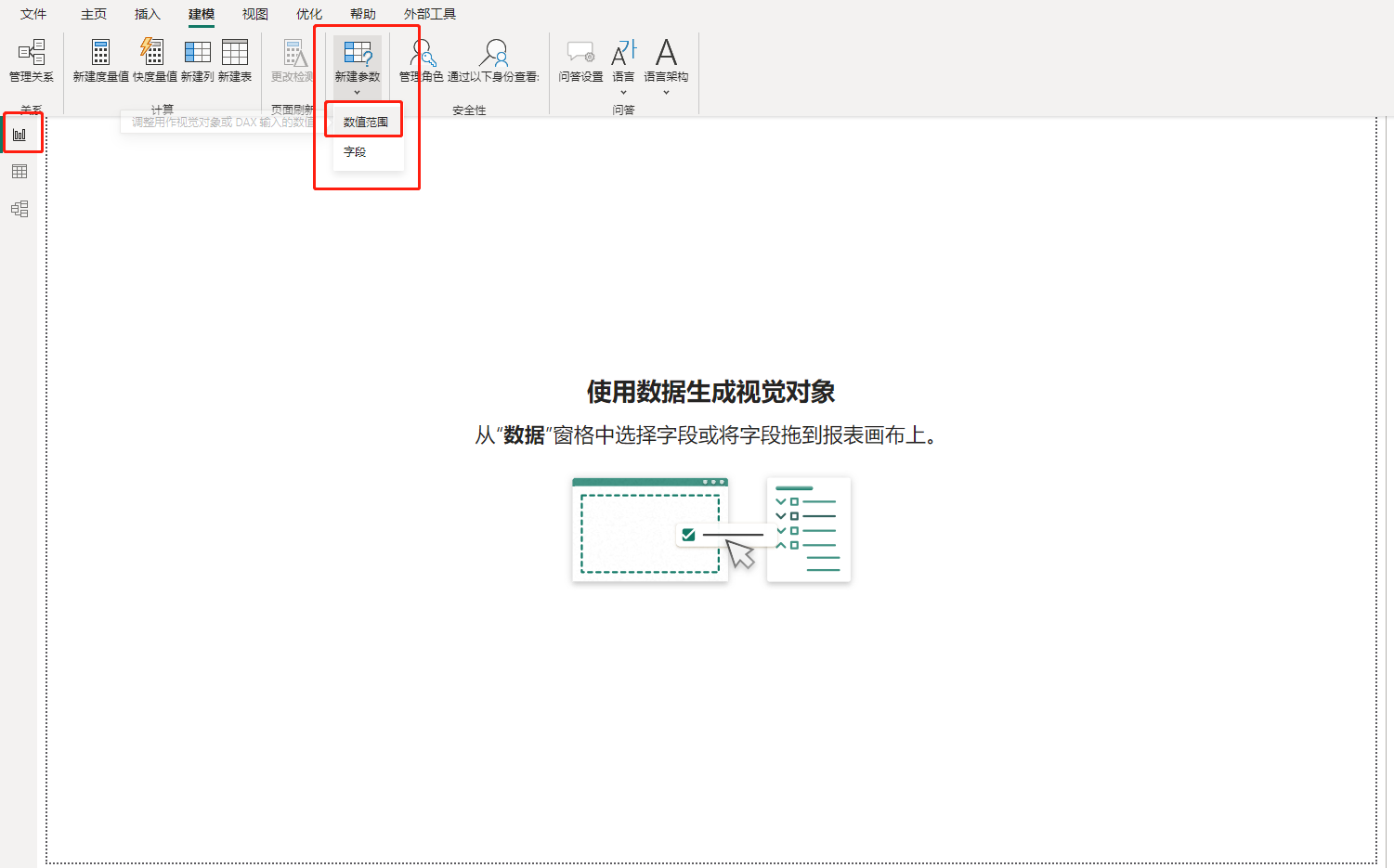
因为这里是设置4位,密码所以选择,0-9999,增量为1 。

2.2 度量值准备 。
新建度量值如下 。

具体代码如下:
参数 值 = SELECTEDVALUE(
'
参数
'
[参数])
登录按钮导航
=
var
a = SELECTEDVALUE(
'
参数
'
[参数])
return
if
(a=
123456
,
"
假设第一页
"
,blank())
登录按钮文本
=
var
a = SELECTEDVALUE(
'
参数
'
[参数])
return
if
(isblank(a),
"
请输入6位数字密码,完成后,按enter确认
"
,
if
(a=
123456
,
"
登录
"
,
"
密码错误
"
))
。
2、 视觉对象操作 。
1:插入samrt fliter视觉对象,没有该视觉对象的,可以在商店去获取,免费的。 2:将参数字段拉入视觉对象框 3:设置一下输入框的背景文字,这里我们输入“请输入密码” 。
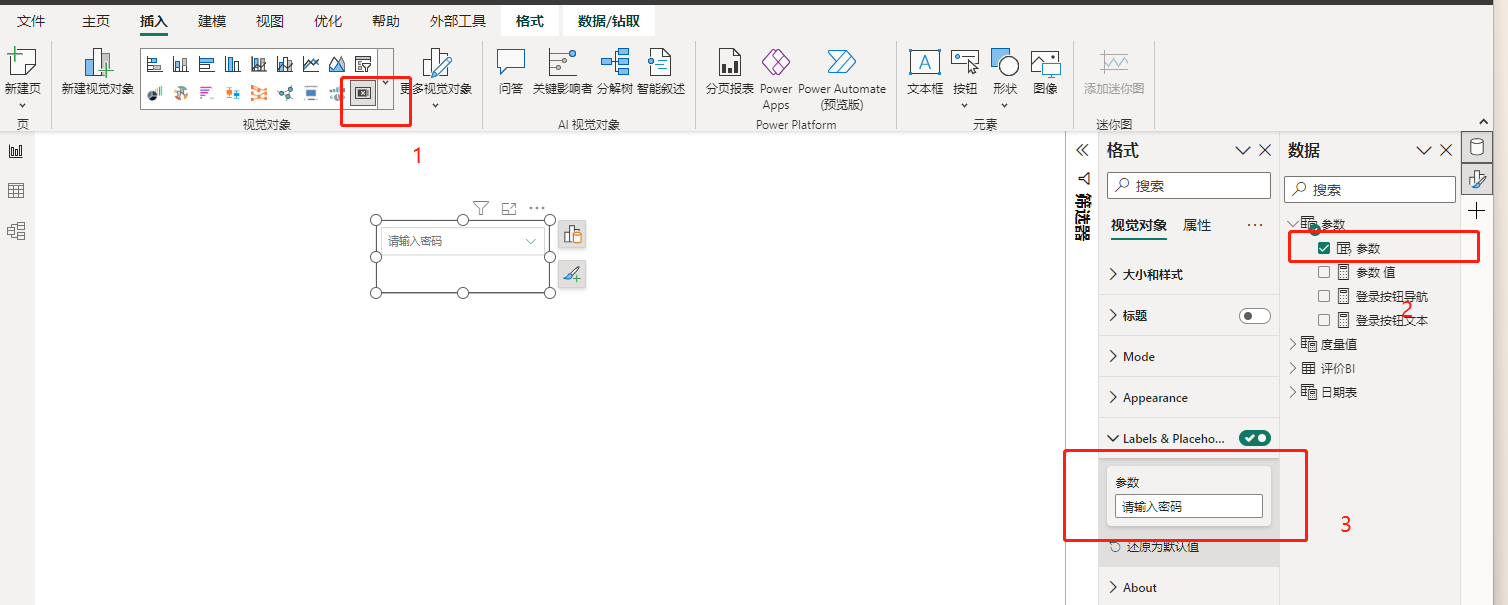
。
插入一个形状 在形状样式下,文本设为度量值“登录按钮文本” 。

在操作下,操作类型设为页导航,目标设为度量值“登录按钮导航” 。

。
这个功能的实现,我们理一下思路,其实关键在于smartfliter视觉对象,方便用户输入数字信息。 然后我们利用,selectvalue函数去判断,当前的密码是否正确,根据密码判断输出对应的文本和书签跳转权限。 整体操作不难,但是胜在思路和逻辑,即利用书签导航验证,实现页面密码验证跳转,把思路逻辑理顺了,我们就可以1分钟轻松复刻。 还有一点值得注意的是,smartfliter这个视觉对象,是有输入长度限制,这个最大值为5,即只支持最长5位数字。如果希望自己的验证密码是5位需要修改对应相关的度量值参数和字段参数改为(0,99999),对应其他的度量值同时修改为5位密码即可.
我是simone,如果本文有帮助你,创作不易,麻烦点一下赞.
期待下次与你的分享.
。
最后此篇关于#Powerbi1分钟学会,设置有密码保护的powerbi报告的文章就讲到这里了,如果你想了解更多关于#Powerbi1分钟学会,设置有密码保护的powerbi报告的内容请搜索CFSDN的文章或继续浏览相关文章,希望大家以后支持我的博客! 。
我知道这有点愚蠢,但我需要保护 javascript,从某种意义上说,我希望增加尽可能多的安全性,以免它被盗版。好吧,因为它是系统的核心组件。我打算用YUI compressor来压缩混淆。 但我还想
因此,当我的宏运行时,我有这些简单的子程序可以解除保护而不是保护东西,唯一的问题是我的一些工作表实际上是图表,并且在调用这些子程序时它们没有得到保护。如何更改我的代码以合并图表?谢谢! Sub Unp
有很多关于 preventing CSRF 的文章. 但我就是不明白:为什么我不能只解析目标页面表单中的 csrf token 并将其与我的伪造请求一起提交? 最佳答案 如果您能够将脚本代码注入(in
关闭。这个问题是off-topic .它目前不接受答案。 想改善这个问题吗? Update the question所以它是 on-topic对于堆栈溢出。 9年前关闭。 Improve this q
我正在使用一个包含用于docker创建的敏感信息的env文件。 但问题是它们并不安全。可以通过docker inspect轻松查看它们,因此,任何可以运行docker命令的用户都可以使用它们。 我正在
NSA在此处提供了保护.NET框架2.0版的指南:http://www.nsa.gov/ia/_files/app/I731-008R-2006.pdf 我想知道他们是否提供更高版本的指南,例如版本3
我编写了一个 Java 应用程序,并计划在线发布它。每个版本都将使用我制作的 secret 序列 key 锁定。 我需要从反编译器等保护我的 jar 文件。这是我到目前为止所做的: 用户在表格中输入他
我不知道为什么这不起作用。如果 ?Session=2 不是您发出的,那么您将返回您的帐户。 这是我的代码: query("SELECT * FROM user_host WHERE uid = '"
我是 elasticsearch 的新手,但我非常喜欢它。我唯一找不到也无法完成的是保护生产系统的 Elasticsearch 。我读了很多关于在 elasticsearch 前使用 nginx 作为
假设我有以下头文件: #ifndef TESTCLASS_H #define TESTCLASS_H #include class TestClass { public: TestClass
在 C++ 中,我有一个基类 A,一个子类 B。两者都有虚方法 Visit。我想在 B 中重新定义“访问”,但 B 需要访问每个 A(以及所有子类)的“访问”功能。 我有类似的东西,但它告诉我 B 无
我目前正在使用 Apache FOP 库生成 PDF。我希望这些 PDF 免受复制粘贴,因此人们必须使用实际的 OCR 库(或手动输入)来获取 PDF 上的信息。 FOP 显然提供了一些安全性,然后将
我有一个使用 JSONP 进行跨域 ajax 调用的脚本。这很好用,但我的问题是,有没有办法阻止其他站点访问这些 URL 并从中获取数据?我基本上想制作一个允许的站点列表,并且只返回列表中的数据。我正
我在基于 Html/Javascript 构建的 Web 应用程序上使用了一些全局变量。我跨页面(或部分页面)使用这些变量,有时它们用作 ajax 调用的发布数据。我的问题是:这有多安全?当然,我可以
我有一个扩展到多个类文件的大项目。这个项目是在赶时间前匆忙完成的。这对项目安全造成了影响。所以简单来说,理论上任何人都可以在我的项目中调用一个 AJAX 脚本并让它运行,因为脚本中的函数不是用户权限感
相当多的人对 ivé 发送给他们的 dll 真正感兴趣,他们不是那种应该经常免费赠送的类型... 我只是想知道,如果我要出售我的组件、用户控件等,我将如何在所有权/加密代码(如果可能)等方面保护它们。
我正在开发一个 PHP 库,我们将在其中为客户提供加密代码。该代码将包括一个他们可以实例化的主要类,该类将处理许可证验证并公开其使用方法。主类将实例化几个子类,每个子类都包含在自己的文件中。我怎样才能
我有一个以 VUEJS 作为前端的 Laravel 应用程序,我通过创建 API 路由获取数据。因此,例如获取帖子数据的路线将是 http://localhost/api/posts 保护路线的最佳方
在许多网页上,我们都包含外部脚本。无论是类似于 Facebook 的按钮、用于分析或广告系统的客户端代码、外部评论提供商还是其他东西。 那些脚本无法访问我的 Ajax 资源,因为一直在检查原始 hea
我目前正在使用 PHP/MySQL 开发一个公开和开放源代码的软件。我在一个文件夹中有几个重要的 SECRET TXT 文件。我在软件中使用它们,但问题是它们也可以被任何知道文件夹和文件名的人读取:

我是一名优秀的程序员,十分优秀!